 适用版本:西软移动产品
适用版本:西软移动产品
餐饮预订主要用作与掌上预订系统中使用,餐饮单的快速预订是以销售员自身的信息进行预订的。点击其他功能页面的〖餐饮预订〗,即可打开『预订台位图』窗口。
预订台位图(如图 2.17.6-1 所示),销售员可直观地查看可操作台位的占用情况,并对其可进行快速预订。
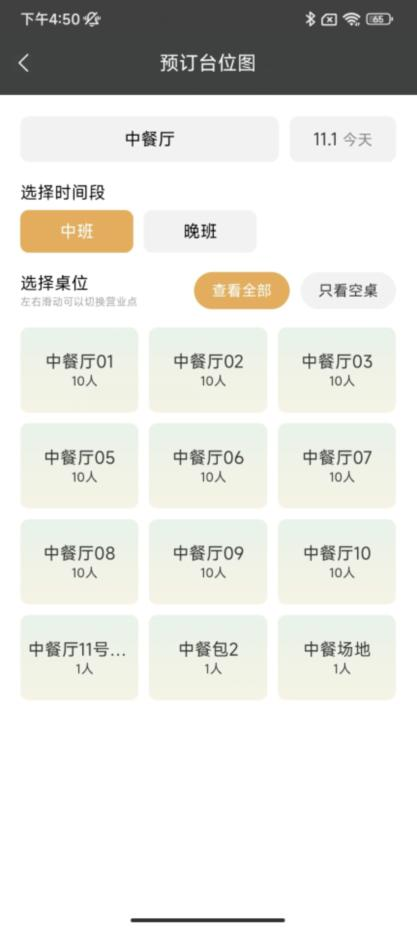
2.17.6-1 预订台位图页面
新建餐饮:
例如销售员要快速预订 11 月 16 日中餐厅营业点的中餐厅 06 台位。
操作步骤:
(1) 、日期选择
餐饮资源页默认显示从今日起四天的资源详情,预订日期 7 月 20 日超出了四天的范围。点击〖更多时间〗按钮可进入日历(如图 2.17.6-2 所示),点击选择 7 月 20 日。
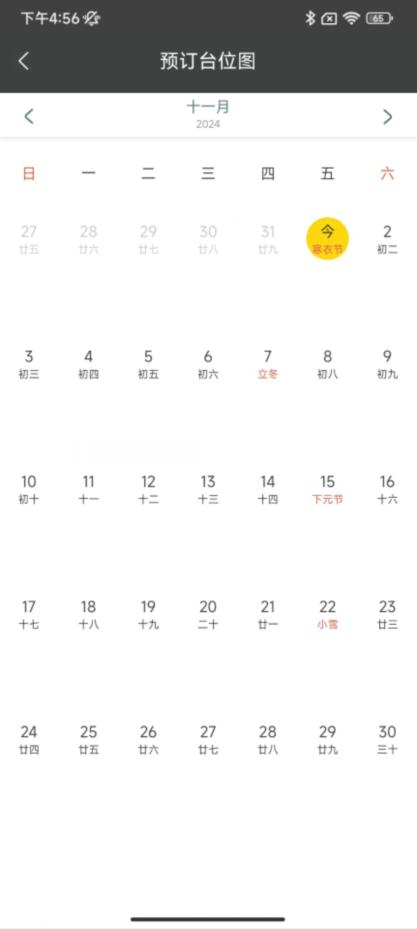
图 2.17.6-2 餐饮-日历选择页面
(2) 、营业点选择
点击当前营业点名称,下方会弹出『选择营业点』(如图 2.17.6-3),选择要预订的营业点中餐厅,点击〖确定〗按钮。
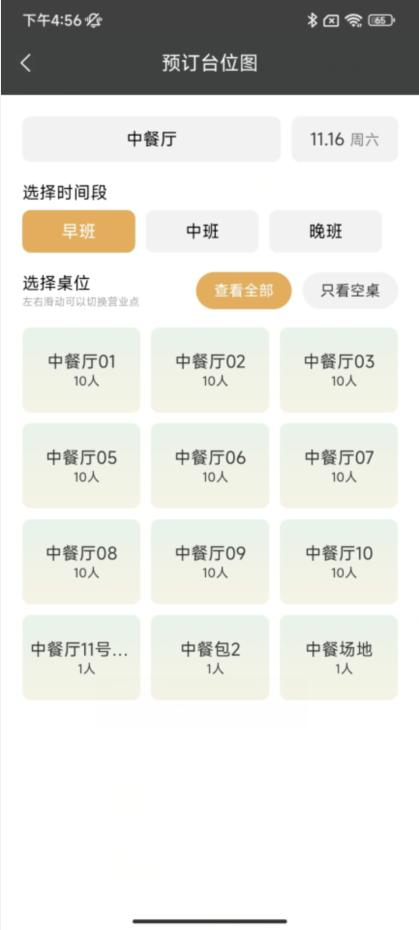
图 2.17.6-3 选择营业点
(3) 、桌位切换:点击全部显示该营业下该班别所有桌位,点击空桌显示该营业下该班别所有可用桌位(不包含已占用)。
(4) 、台位预订:点击中餐厅 06 台位,选择到店时间后点击〖预订〗按钮,即可成功创立餐饮预订单(如图 2.17.6-4 所示)。
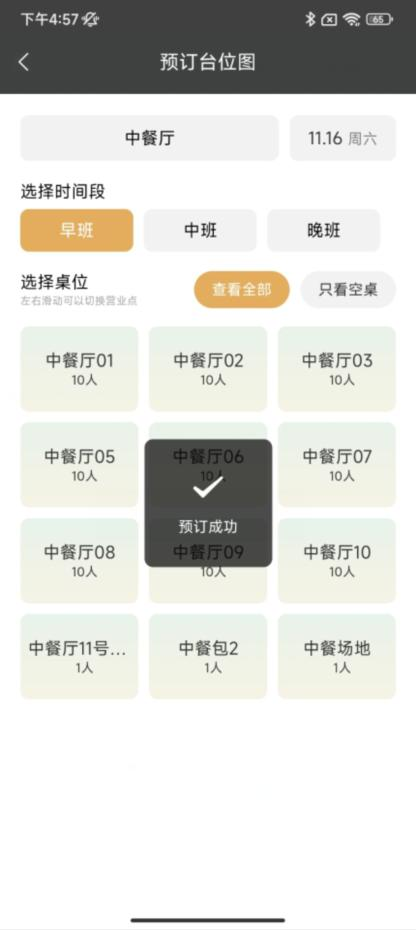
图 2.17.6-4 餐饮订单详情页
(5) 、订单详情页:显示〖…〗按钮,可以选择发送短信或复制链接(如图 2.17.6-5所示)
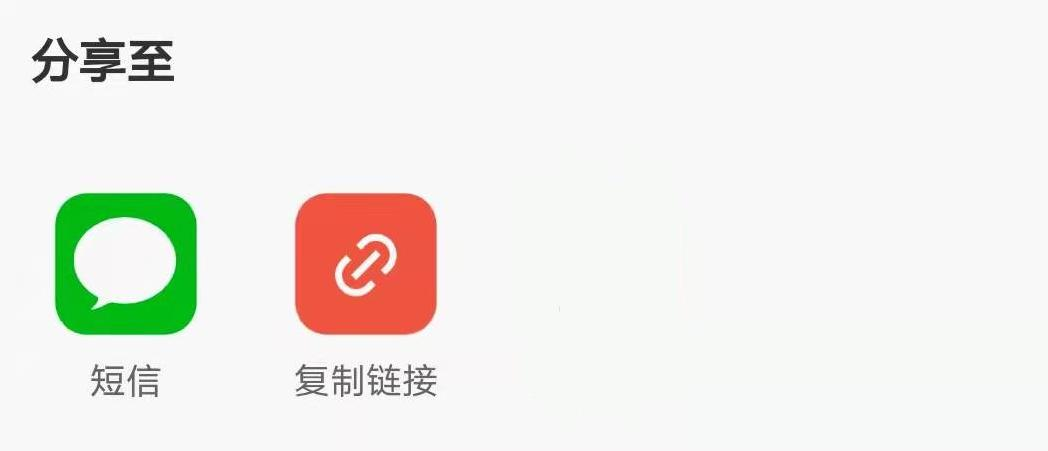
图 2.17.6-5 更多功能
点击〖短信〗可向该餐饮单信息中的联系电话发送餐饮预订短信。
点击〖复制链接〗,可通过该链接打开预订确认函,(如图 2.17.6-6 所示)。
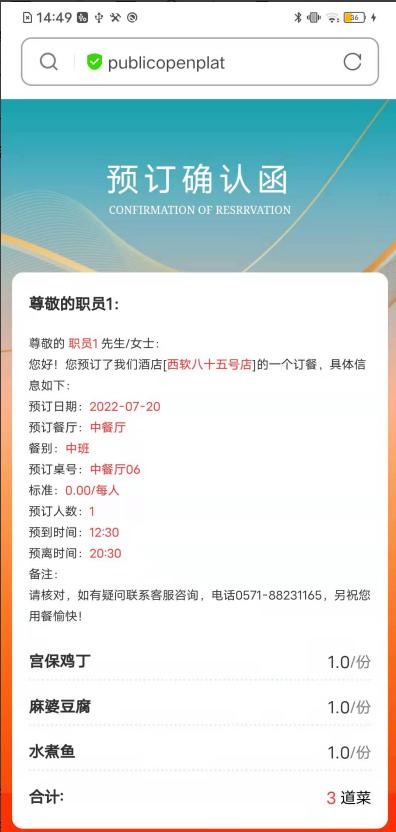
图 2.17.6-6 预订确认函
注意:
只有该预订单完成过排菜,点击〖…〗按钮,显示〖分享链接〗按钮。
订单存在备桌数 x,用餐数量后显示(备 x 桌)预订成功后一般需要对餐饮单进行编辑,如果餐饮预订信息发生变化,点击〖修改订单〗按钮,进入『修改餐饮预订』页面,对餐饮信息进行修改,(如图 2.17.6-7 所示)
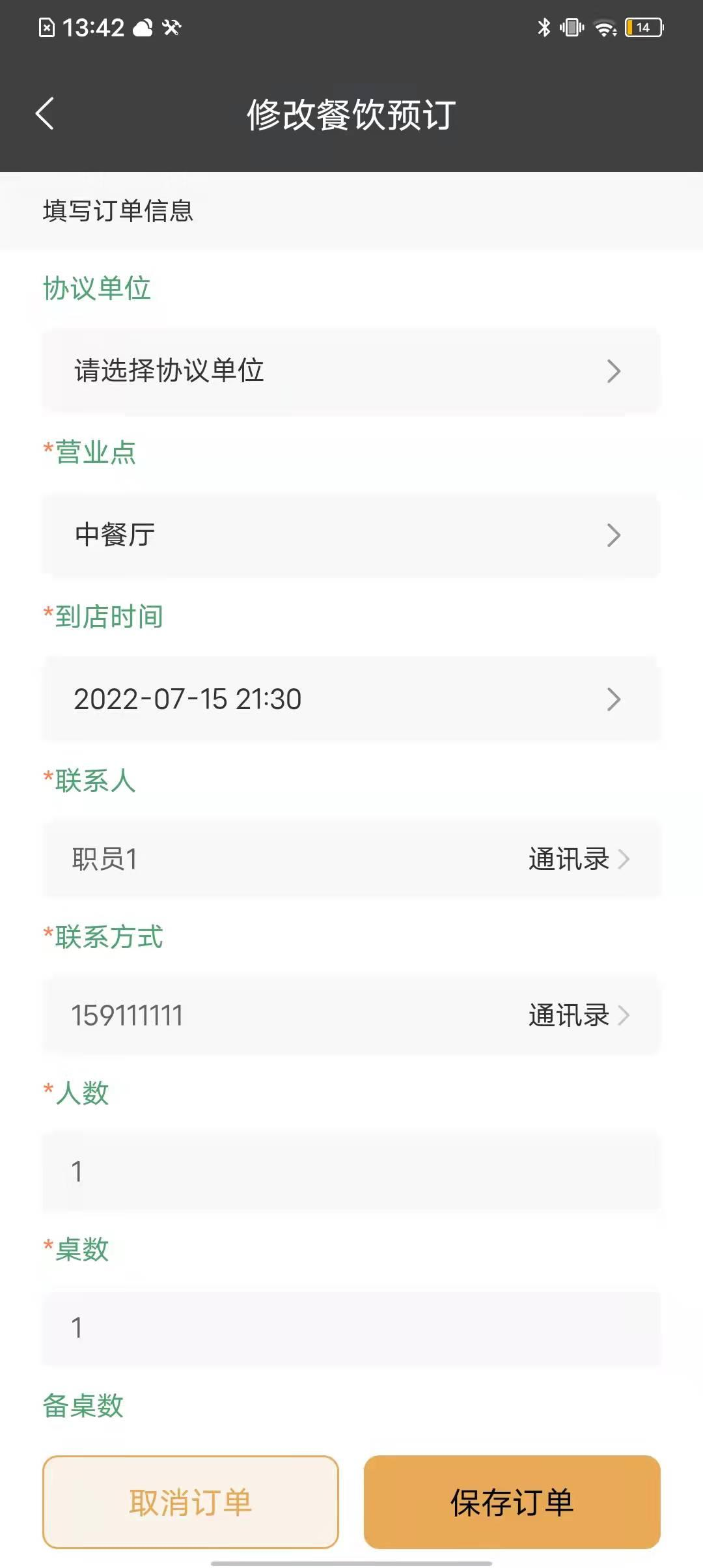
图 2.17.6-7 修改餐饮预订页面
 注意:
注意:
因为餐饮单的联系电话是预订时的必填信息,所以销售员在用自身信息快速预订前必须在销售员管理中填写联系电话,否则是无法在餐饮资源页进行快速预订的。
预排菜
对于酒店而言需要在客人未抵达之前,对菜品提前进行切配,故新建订单后可进行预排菜的操作,提前通知厨房各个档口,可东大的节省了时间。点击〖预排菜〗按钮,进入『预排菜』页面。
(1) 页面跳转
订单详情页第一次点击〖预排菜〗按钮,进入『预点菜』页面,(如图 2.17.6-8 所示)。
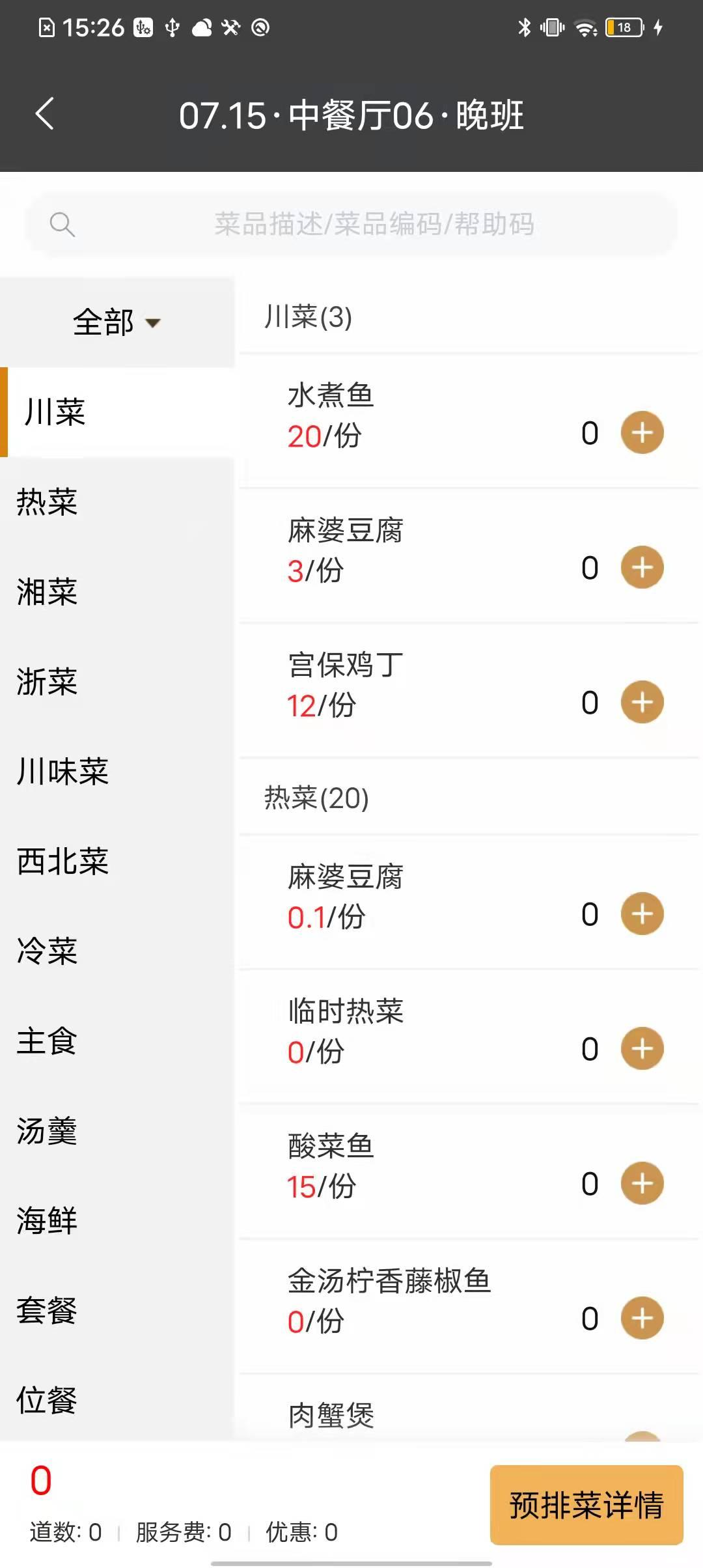
图 2.17.6-8 预点菜页面
订单详情页非第一次点击〖预排菜〗按钮,进入『预排菜详情』页面,(如图 2.17.6- 9 所示)。
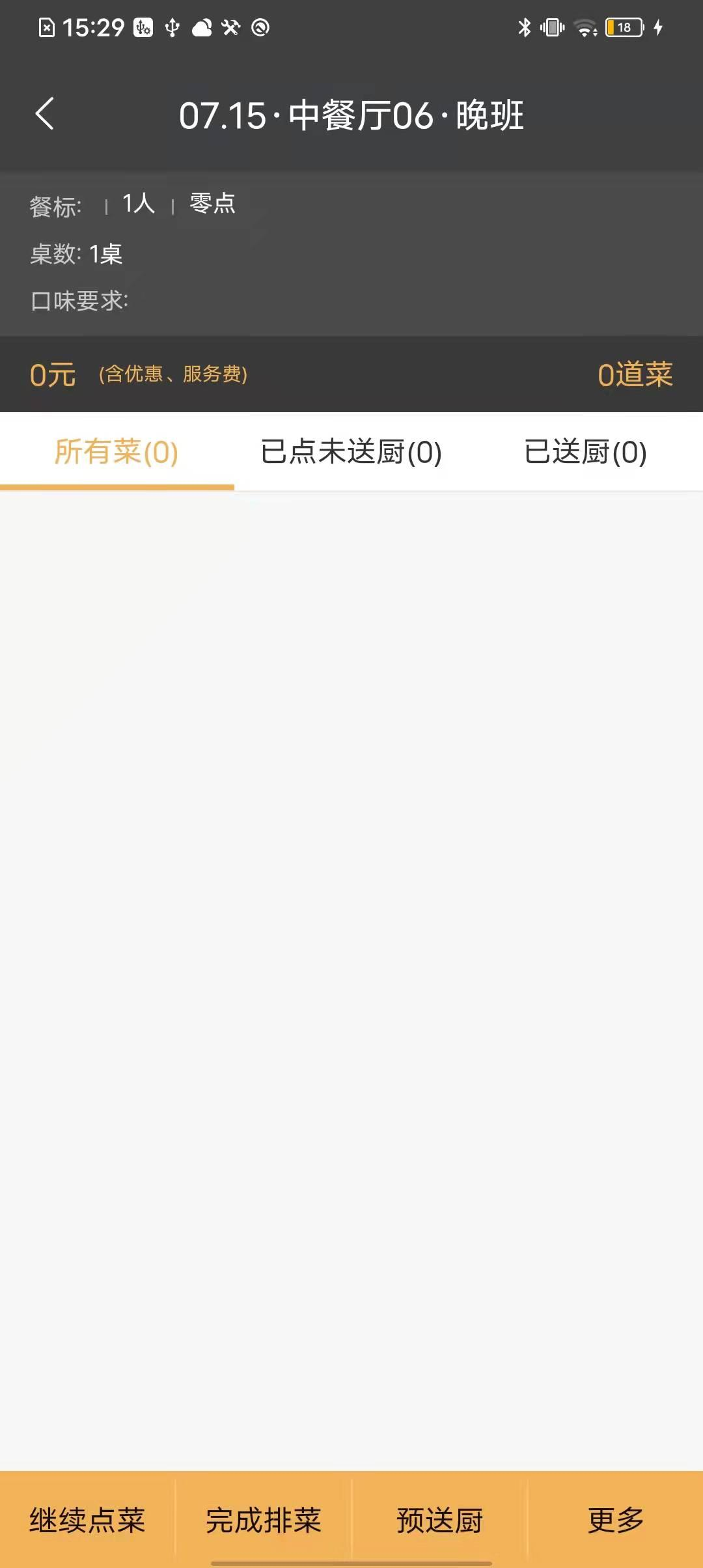
图 2.17.6-9 预排菜详情页面
(2) 预点菜
预点菜界面显示从后台管理系统中同步到 App 上的菜谱,左侧顶部显示菜大类(默认为全部),左侧列表显示选择菜大类下所有菜小类,默认显示所有的小类,右侧列表显示选择菜小类下所有明细菜品,底部显示已点菜品总价、点菜道数、服务费、优惠以及〖预排菜详情〗按钮,(如图 2.17.6-10 所示):
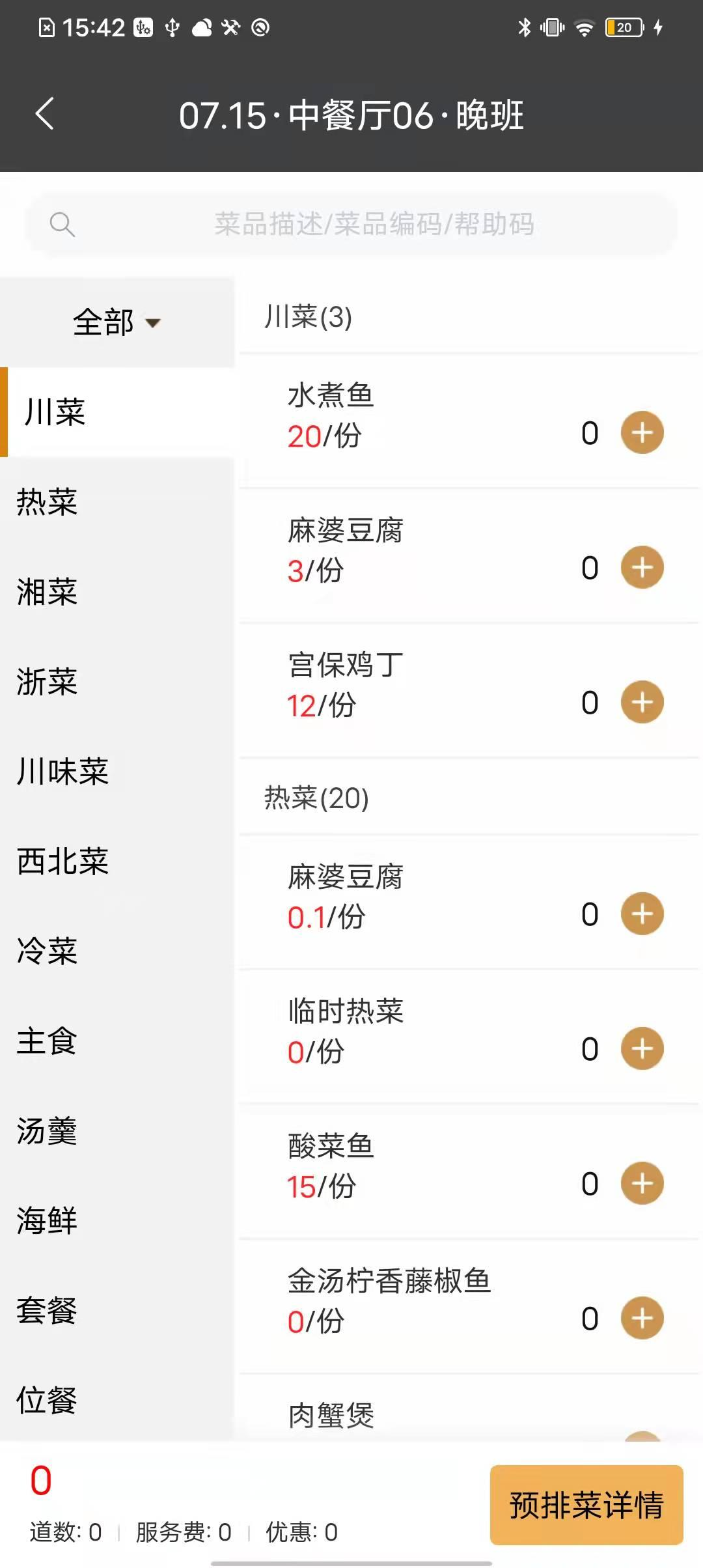
图 2.17.6-10 预点菜界面-详情
- 菜大类切换:
点击菜大类标签弹出『菜大类』选择窗口,选择一项菜大类,并点击即可成功切换菜大类(如图 2.17.6-11 所示)。
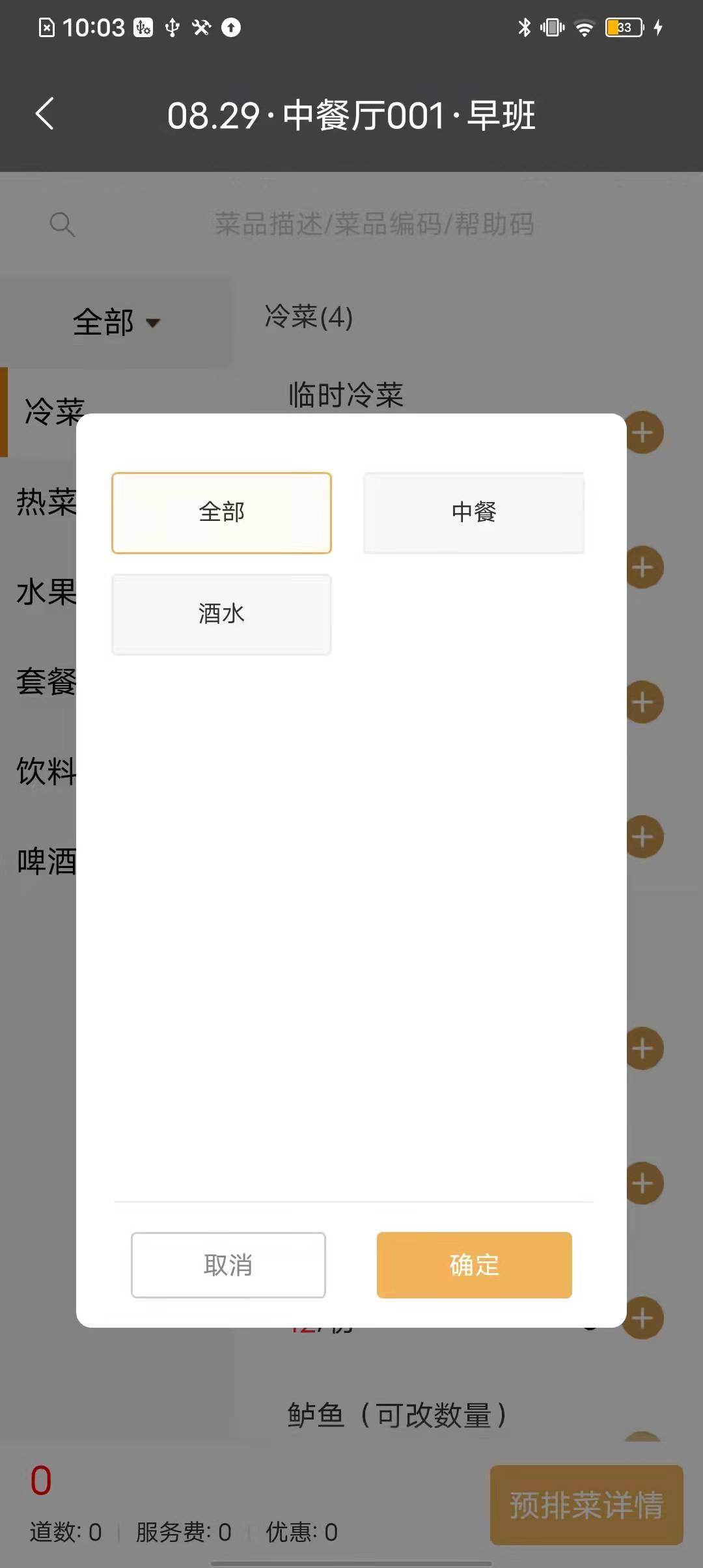
图 2.17.6-11 菜大类
- 菜品搜索:
在点菜界面上方的搜索框中输入完整或部分的菜品名、首字母(即帮助码)或菜品编码,即可成功搜索出当前菜谱中符合搜索值的所有菜品信息。清空输入的搜索值,则可恢复显示全部菜品。
- 偏好菜品:
设置好偏好规则,有菜品达到偏好设置规则,XMS 夜审之后,该客户进行预点菜时显示偏好菜品(如图 2.17.6-12 所示)
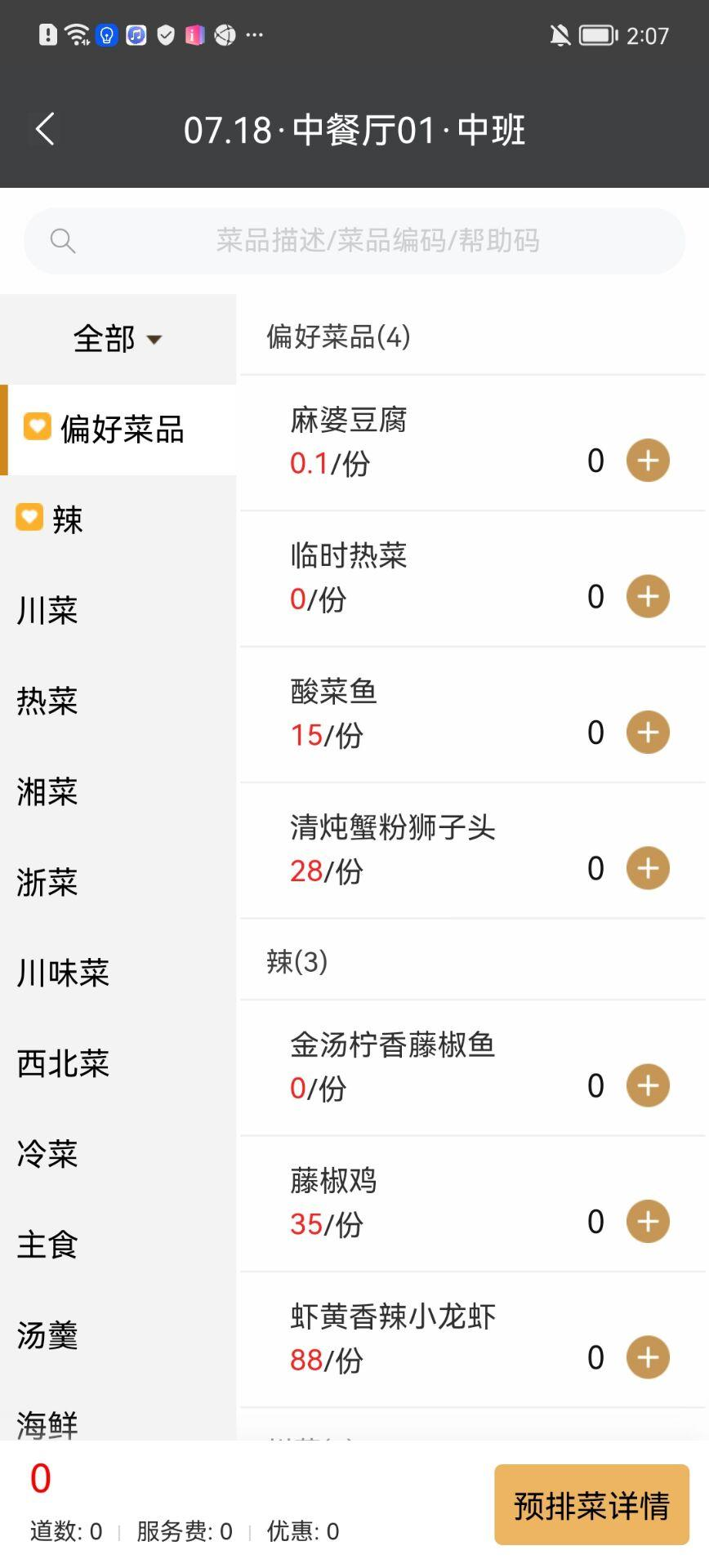
图 2.17.6-12 偏好菜品
 注意:
注意:
餐饮客户档案给客户添加偏好菜品,新建订单的时候联系人输入客户的手机号也会显示偏好菜品,如图。
- 偏好标签:
设置好偏好规则,有菜品标签达到客史标签规则,过夜审之后,该客户进行预点菜时显示该偏好标签(如图 2.17.6-13 所示)。
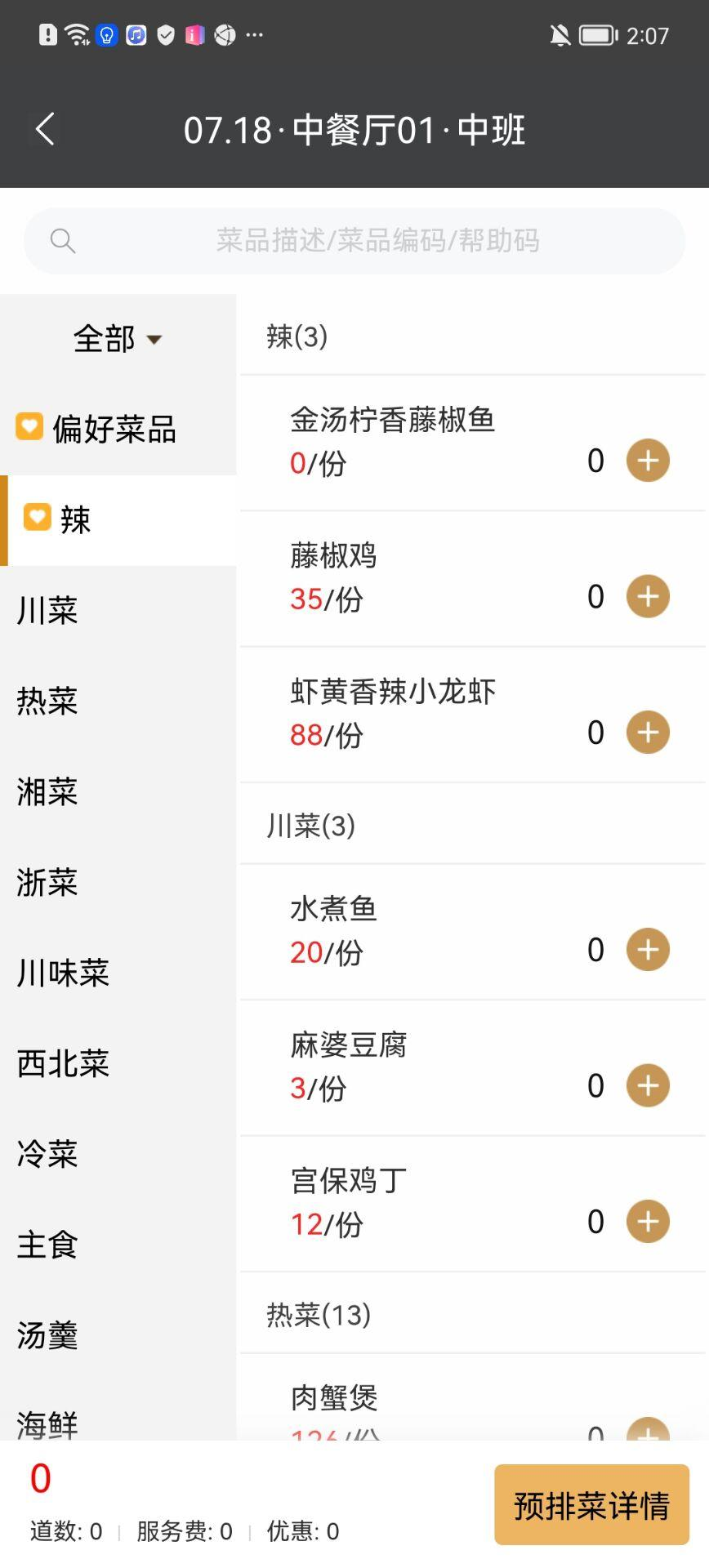
图 2.17.6-13 偏好菜品标签
注意:
餐饮客户档案给客户添加偏好标签,新建订单的时候联系人输入客户的手机号也会显示偏好菜品
- 点菜:
点击〖+〗按钮可成功将该菜添加至预排菜详情,下方道数加一并自动计算服务费、优惠金额。
点击〖+〗/〖-〗按钮以快速更改菜品数量,点击一次〖+〗/〖-〗,该菜品数量即可加/减 1 份。
当数量为最小点菜数量时,再次点击〖-〗,即可取消该菜的点菜。
- 点一菜多价菜:
点击一菜多价菜的名字弹出『选择价格』窗口,默认勾选默认价格,(如图 2.17.6-14所示):
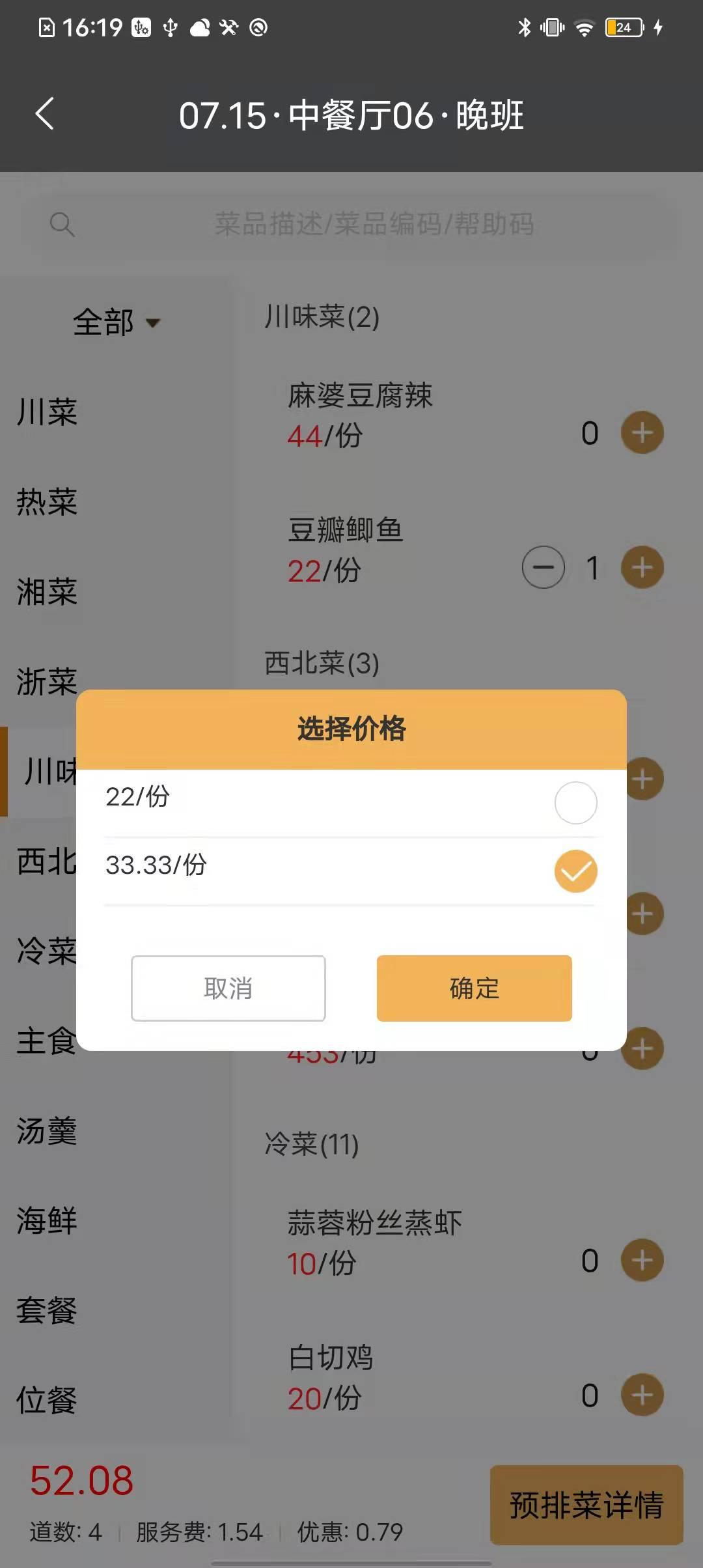
图 2.17.6-14 菜大类
- 预排菜详情:点击〖预排菜详情〗按钮,进入『预排菜详情』页面
(3) 预排菜详情
标题显示为该预订单的日期、桌号、班别,标题下方显示餐标、餐单类别、桌数、口味要求、总道次、总金额。
- 继续点菜:点击〖继续点菜〗按钮,进入『预点菜』页面,(如图 2.17.6-15 所示)。
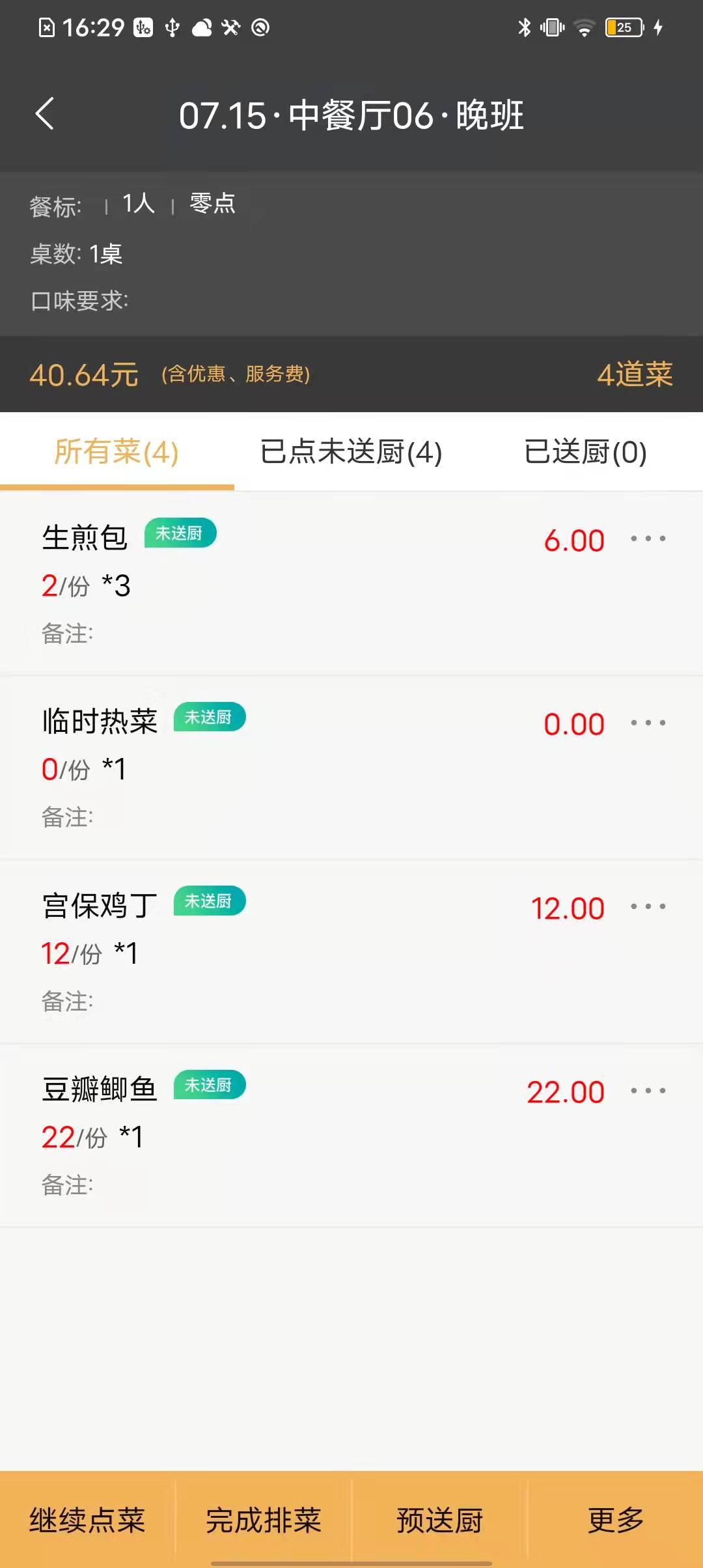
图 2.17.6-15 排菜详情页面
- 完成排菜:点击〖完成排菜〗按钮,订单详情页排菜进度变为排菜完成,(如图2.17.6-16 所示)。
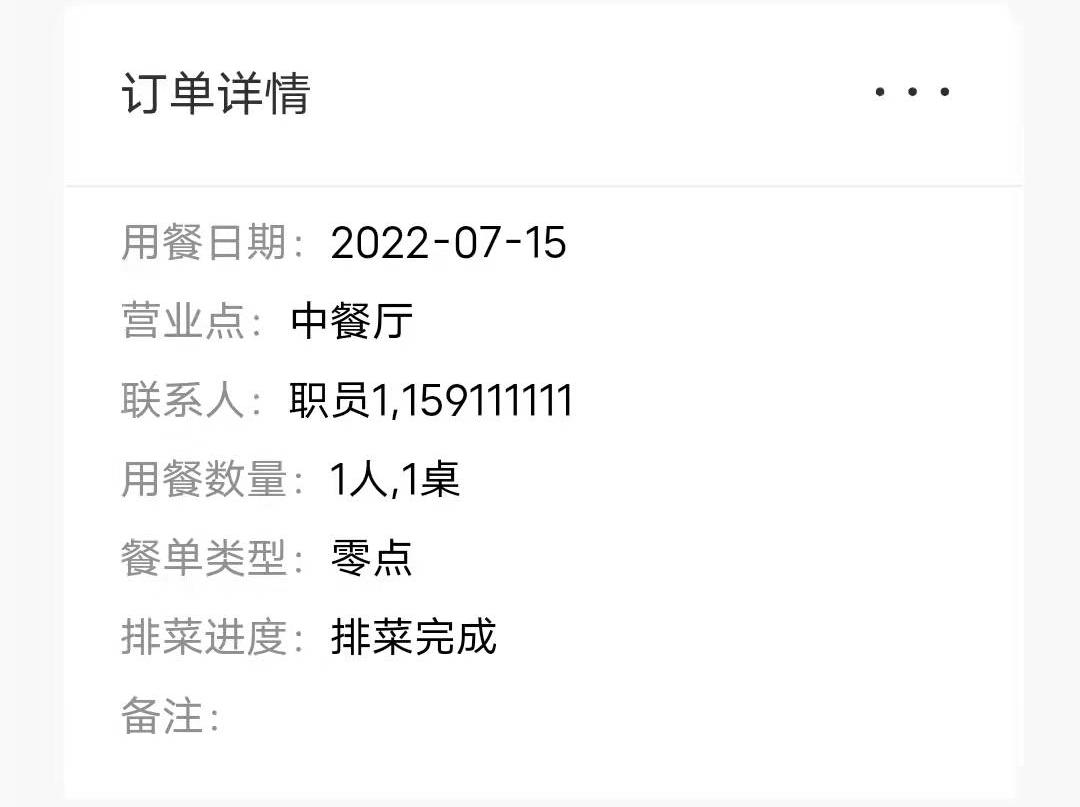
图 2.17.6-16 排菜进度
预送厨:点击〖预送厨〗按钮,弹出『各档口预送厨确认』窗口,如图 2.17.6-17,选择需送厨的档口点击〖确认〗按钮,预排菜详情页选择档口对应菜品从已点未送厨变更到已送厨的 Tab 页,未送厨的气泡消失(如图 2.17.6-18),打印对应预送单。
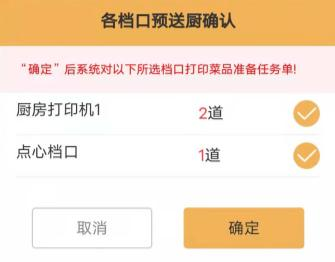
2.17.6-17 各档口预送出选择
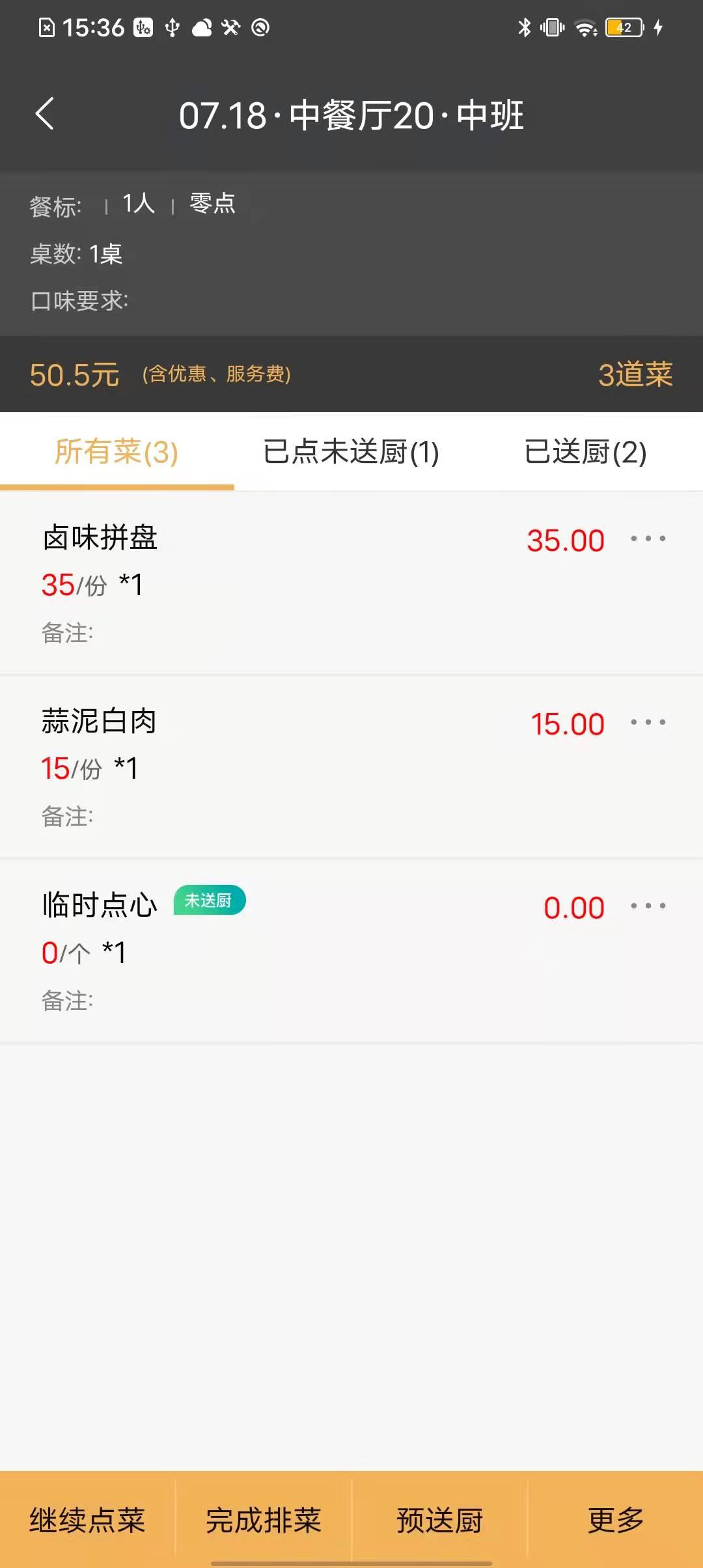
图 2.17.6-18 未送厨气泡图
 注意:
注意:
已预送厨的菜品,转登记送单打印的小单会标注已备菜;
菜品有备注烧法,打印的小单显示烧法;
预送厨后,菜品发生变更,再次预送厨,重新打印整单,单据有“重打单”标识;
A 档口的菜已进行预送厨,继续点别的档口的菜,预送厨选择打印的档口,默认不勾选 A 档口。
- 更多:点击〖更多〗按钮,底部弹出菜单(如图 2.17.6-19 所示),可对该餐单进行多席、整单烧法、整单删除操作。
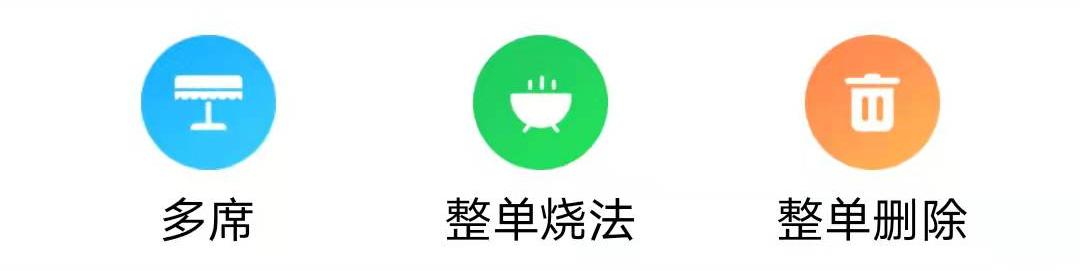
图 2.17.6-19 更多功能
- 多席:
点击〖多席〗弹出『多席』窗口,(如图 2.17.6-20 所示),输入多席数,已点菜品数会在原来的基础上乘输入的席位数。
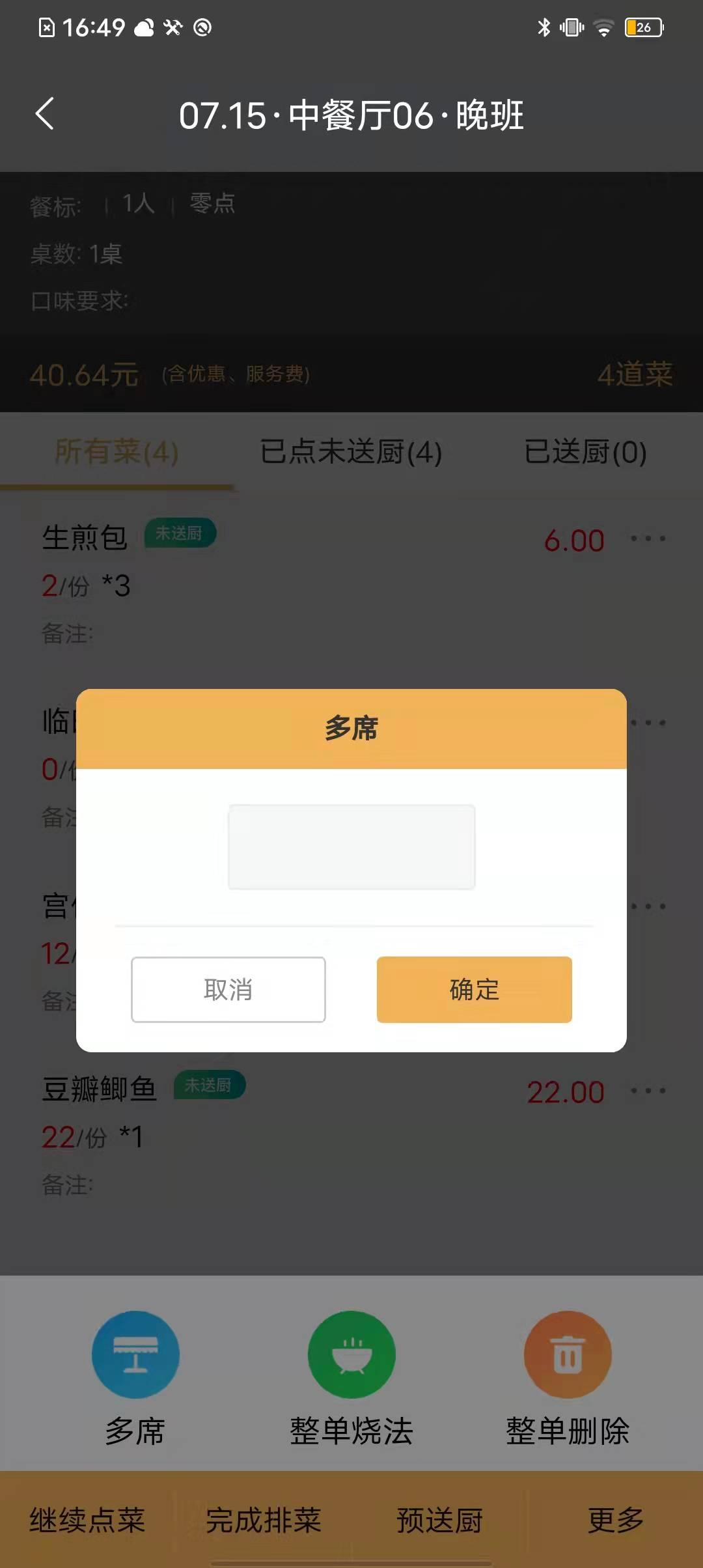
图 2.17.6-20 多席
- 整单烧法:
点击〖整单烧法〗弹出『添加烧法』窗口(如图 2.17.6-21 所示),选择口味要求或者输入其他口味要求,点击〖确定〗后,所有菜品备注下显示选定的/输入的烧法。
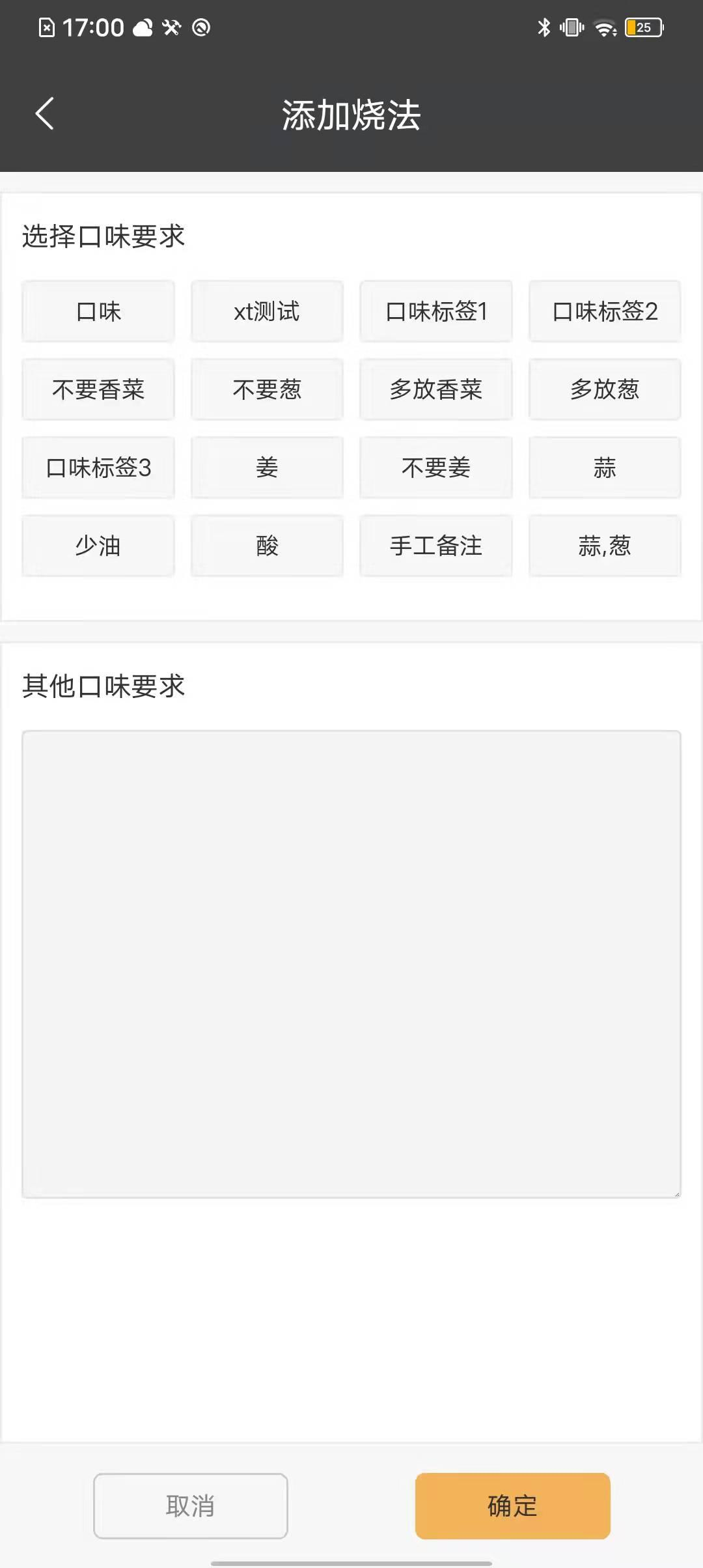
图 2.17.6-21 整单烧法
- 整单删除:
点击〖整单删除〗直接清空所有菜品(如图 2.17.6-22 所示)。
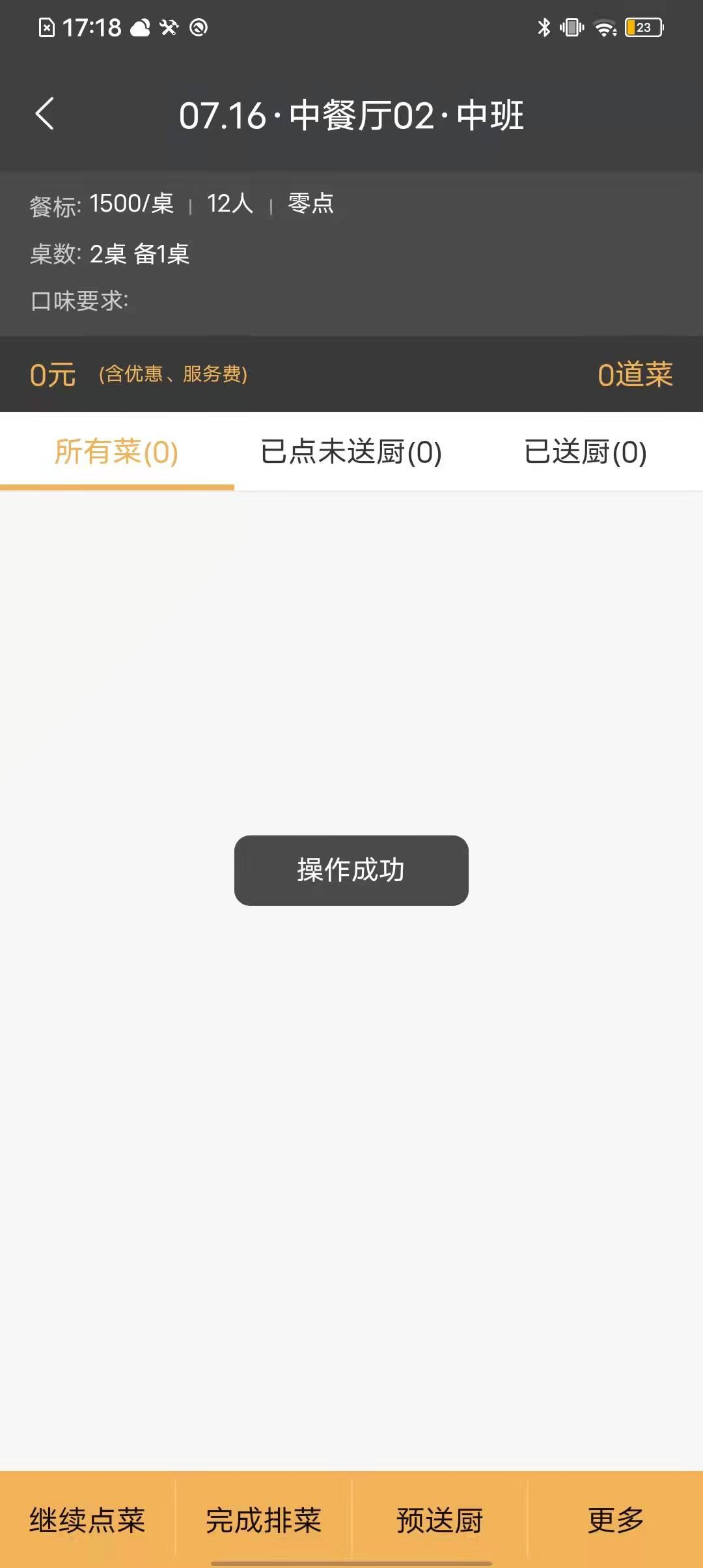
图 2.17.6-22 整单删除
- 单菜操作:点击普通菜品后面的〖…〗按钮,可对该菜品改数量、改别名、删除、添加烧法(如图 2.17.6-23 所示)
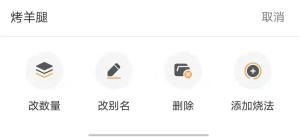
图 2.17.6-23 单菜功能
改数量:点击〖改数量〗按钮,弹出『改数量』窗口,输入数值后点击〖确认〗按钮,排菜详情页菜品数量变为输入的值。
改别名:点击〖改别名〗按钮,弹出『改别名』窗口,输入名字后点击〖确认〗按钮,排菜详情页菜品名字后显示别名。
删除:点击〖删除〗按钮,排菜详情页成功删除该菜品。
添加烧法:点击〖添加烧法〗按钮,选择口味要求或者输入其他口味要求,点击〖确定〗后,菜品备注下显示选定的/输入的烧法。
 注意:
注意:
已送厨的菜,进行删除会有提示(如图 2.17.6-24 所示)
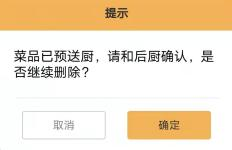
图 2.17.6-24 删除提示语
- 改价格:点击可改价格菜后面的〖…〗按钮,可对可改价格菜进行改价格操作(如图 2.17.7-25 所示)。
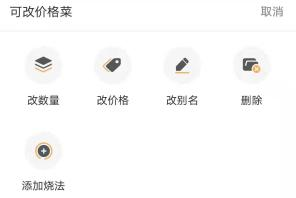
图 2.17.6-25 可改价格菜
点击〖改价格〗按钮,弹出『改价格』窗口,输入价格后点击〖确认〗按钮,排菜详情页菜品显示更改后的价格。
- 改名称:点击可改名称菜后面的〖…〗按钮可对可改名称菜进行改名称操作。(如图 2.17.6-26 所示)
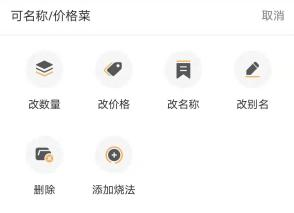
图 2.17.6-26 可改价格菜
点击〖改名称〗按钮,弹出『改名称』窗口,输入数量后点击〖确认〗按钮,排菜详情页菜品显示更改后的名称。
 注意:
注意:
当前登录工号无其他功能-餐饮预订菜品权限,不显示〖餐饮预订〗按钮。
上一篇:2.17.5 菜品信息管理
下一篇:2.17.7 餐饮预订列表
如对此有疑问,请发送邮件给我们
 地址:杭州市文一西路1218号恒生科技园28号楼
地址:杭州市文一西路1218号恒生科技园28号楼  0571-88231188
0571-88231188 
